Tautan Perangkat
-
Android
-
iPhone
-
Chromebook
-
Mac
-
Windows
- Perangkat Hilang?
Apakah Anda pemain Twitch aktif yang ingin meningkatkan pengaturan Anda? Twitch memiliki beragam fitur yang dapat dimanfaatkan oleh streamer dan penonton. Salah satu fitur menyenangkan ini adalah mengubah warna obrolan Twitch Anda. Karena fitur ini mengubah seluruh kotak obrolan Anda, nama pengguna dan teks yang Anda tulis di kotak obrolan juga akan berbeda.

Pada artikel ini, Anda akan mempelajari cara mengubah warna obrolan di Twitch pada perangkat apa pun yang mungkin Anda gunakan. Ini termasuk menyesuaikan warna obrolan Twitch Anda di PC, iPhone, atau perangkat Android Anda.
Cara Mengubah Warna Obrolan di Twitch di PC
Saat menggunakan Twitch di PC, Anda dapat memilih situs web desktop atau aplikasi Twitch desktop. Dalam kedua kasus ini, mengubah warna obrolan adalah sama.
- Masuk ke akun Twitch Anda melalui situs web atau Anda aplikasi.

- Mulai obrolan baru di mana Anda ingin mengubah warna obrolan.

- Klik ikon "Gear", juga dikenal sebagai "Pengaturan Obrolan". Cari ikon ini di bagian bawah kotak obrolan.

- Temukan bagian "Identitas".

- Klik bagian Identitas dan gulir ke bawah untuk mendapatkan 15 opsi warna berbeda di bawah tab "Warna Nama".

- Tentukan warna dan klik di atasnya, dan warna obrolan Twitch Anda akan langsung berubah!

Bagian terbaiknya adalah Anda dapat mencoba semua warna sebanyak yang Anda mau. Cobalah setiap warna dengan menambahkan komentar ke kotak obrolan untuk memutuskan warna mana yang sesuai dengan gaya permainan Anda.
Cara Mengubah Warna Obrolan di Twitch Menggunakan Perintah
Karena metode ini tidak memiliki ikon "Pengaturan", Anda harus menggunakan perintah khusus. Hal hebat tentang metode ini adalah metode ini berfungsi di semua perangkat, baik Anda menggunakan PC atau perangkat seluler.
Anehnya, metode ini juga yang paling sederhana:
- Ketik perintah teks di kotak obrolan saat Anda sedang mengobrol. Perintah ini adalah ''/color'' dengan nama warna yang Anda inginkan.
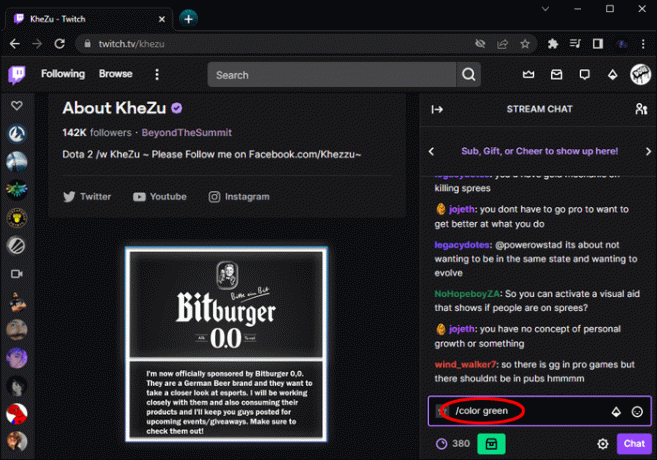
- Tekan tombol "Enter", dan warna obrolan Twitch Anda akan berubah.

Satu-satunya downside dari metode ini adalah Anda tidak memiliki daftar warna, dan Anda harus mengetahui namanya.
Berikut adalah daftar nama warna obrolan Twitch yang tersedia:
- /warna merah
- /warna biru
- /warna Hijau
- / warna Batu bata
- /warna Karang
- /warna Goldenrod
- /warna BiruViolet
- / warna Cokelat
- /warna KadetBiru
- /warna KuningHijau
- / warna Hijau Laut
- /warna DodgerBlue
- /warna SpringGreen
- /warna OranyeMerah
- /warna HotPink
Sebagai pengguna Twitch Prime atau Turbo, Anda akan memiliki lebih banyak opsi untuk mengubah warna obrolan Twitch Anda. Anda akan mendapatkan lebih dari 15 kemungkinan opsi dan skala warna RGB penuh.
Ubah Warna Obrolan di Twitch di Aplikasi Desktop atau Situs Web sebagai Pengguna Utama atau Turbo
Saat menggunakan Twitch Prime atau Turbo di aplikasi atau situs web Desktop, Anda dapat mengubah warna obrolan dengan mengikuti langkah-langkah berikut:
- Klik opsi "Lebih Banyak Warna" di bagian "Warna Nama". Itu tepat di sebelah 15 warna dasar yang tersedia.

- Gunakan kotak pemilih warna untuk memilih warna favorit Anda.

- Seret mouse Anda ke atas skala warna untuk melihat semua corak yang berbeda.

- Setelah Anda menentukan warna, klik "Konfirmasi Warna" untuk menyimpan perubahan.

Fitur luar biasa yang dimiliki pengguna Prime dan Turbo adalah kemampuan untuk melihat pratinjau warna pilihan mereka. Selain itu, Anda akan melihat pratinjau warna yang Anda inginkan dalam mode Gelap dan Terang.
Ubah Warna Obrolan di Twitch pada Perangkat Seluler sebagai Pengguna Utama atau Turbo
Mengubah warna obrolan cukup mudah jika Anda menggunakan Aplikasi Twitch Mobile sebagai pengguna Prime atau Turbo. Yang perlu Anda lakukan adalah mengikuti langkah-langkah di bawah ini:
- Ketik perintah sederhana di kotak obrolan dan tekan tombol "Enter".
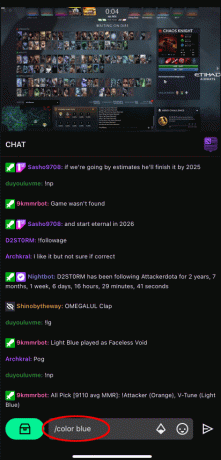
- Perintah yang Anda perlukan adalah ''/color'' dan nomor hex dari warna yang Anda inginkan.

Angka hex adalah kode warna yang terdiri dari 6 angka atau simbol. Anda dapat menemukan kode-kode ini dengan mencarinya secara online.
Misalnya, jika Anda ingin mengubah warna obrolan Twitch menjadi ungu, Anda harus mengetikkan ''/color 800080'' di kotak obrolan Anda. Berikut adalah beberapa kode lain untuk warna umum:
- Hitam #000000
- Biru #0000FF
- Abu-abu #808080
- Hijau #008000
- Merah #FF0000
- Putih #FFFFFF
Cara Mengubah Warna Obrolan di Twitch di iPhone
Perbedaan antara menggunakan Twitch di iPhone dan perangkat seluler Android sangat minim. Oleh karena itu, apa pun perangkat yang Anda sukai dan gunakan, Anda dapat mengubah warna obrolan dengan mudah. Meskipun proses ini sedikit berbeda dengan melakukan perubahan pada PC, namun masih bisa dilakukan. Yang harus Anda lakukan adalah mengikuti langkah-langkah selanjutnya.
- Buka browser safari di ponsel Anda, dan buka Berkedut situs web.

- Ketuk ikon ‘’A’’ di pojok kiri bawah halaman. Menu tarik-turun akan muncul.

- Beri tanda centang pada opsi "Situs Desktop". Sekali lagi, tergantung pada perangkat Anda, Anda harus memilih '' Minta Situs Desktop '' atau '' Versi Desktop ''. Hasilnya akan sama, dan sekarang Anda dapat mengubah warna obrolan Anda.

- Masuk ke akun Twitch Anda seperti biasa.

- Ketuk tombol "Identitas Obrolan" di sebelah ikon "Kirim pesan".

- Anda akan menemukan daftar beberapa warna di bawah bagian “Nama Warna”.

Saat Anda mengetuk warna yang Anda inginkan, warna obrolan Twitch Anda akan berubah. Bermain-main dengan semua opsi sampai Anda menemukan yang tepat untuk Anda.
Cara Mengubah Warna Obrolan di Twitch di Android
Twitch telah merampingkan cara kerja aplikasi di berbagai perangkat seluler. Jadi, jika Anda terbiasa mengubah warna obrolan di iPhone, Anda akan mengenali langkah-langkah ini.
- Buka browser apa pun di ponsel Anda dan buka Berkedut lokasi.

- Tekan tiga titik vertikal atau sudut kiri ''Lainnya''.

- Beri tanda centang di sebelah bagian "Situs Desktop". Bergantung pada perangkat Anda, Anda harus memilih salah satu dari ''Minta Situs Desktop'' atau ''Versi Desktop''.

- Masuk ke akun Twitch Anda.

- Ketuk opsi "Identitas Obrolan" di bagian bawah kotak obrolan.

- Jelajahi daftar warna berbeda di bagian "Nama Warna".

- Pilih warna pilihan Anda untuk mengubah warna obrolan Twitch.

Ekspresikan Diri Anda Dengan Warna Obrolan Twitch
Saat mengubah warna obrolan Anda, ingatlah bahwa perlu waktu beberapa detik untuk menyesuaikan. Jika aplikasi Anda tidak diperbarui, mungkin perlu waktu beberapa menit agar perubahan diterapkan. Untuk mempercepat proses perubahan warna, pastikan aplikasi Anda mutakhir sebelum bermain-main dengan warna kotak obrolan.
Setelah memilih dan mengonfirmasi warna yang diinginkan, Anda tidak perlu menyegarkan obrolan. Pembaruan akan terjadi dengan sendirinya.
Apa warna pilihan Anda untuk obrolan Twitch? Apakah Anda menggunakan warna yang berbeda untuk orang atau skenario yang berbeda? Bagikan pengalaman Anda di komentar di bawah.



